ਵਿਸ਼ਾ - ਸੂਚੀ
ਰੰਗ ਪ੍ਰਬੰਧਨ ਗ੍ਰਾਫਿਕ ਡਿਜ਼ਾਈਨ ਦੇ ਸਭ ਤੋਂ ਮੁਸ਼ਕਲ ਪਹਿਲੂਆਂ ਵਿੱਚੋਂ ਇੱਕ ਹੋ ਸਕਦਾ ਹੈ, ਪਰ ਇਹ ਕਲਾ ਦੇ ਕੰਮ ਅਤੇ ਇੱਕ ਵਿਨਾਸ਼ਕਾਰੀ ਗਲਤ ਛਾਪ ਵਿੱਚ ਅੰਤਰ ਵੀ ਹੋ ਸਕਦਾ ਹੈ।
ਸਾਰੀ ਸਥਿਤੀ ਹੋਰ ਵੀ ਗੁੰਝਲਦਾਰ ਹੋ ਜਾਂਦੀ ਹੈ ਜਦੋਂ ਤੁਸੀਂ ਇਹ ਸਿੱਖਦੇ ਹੋ ਕਿ InDesign ਫੋਟੋਸ਼ਾਪ ਅਤੇ ਇਲਸਟ੍ਰੇਟਰ ਵਰਗੀਆਂ ਹੋਰ ਕਰੀਏਟਿਵ ਕਲਾਉਡ ਐਪਾਂ ਵਾਂਗ ਰੰਗ ਮੋਡਾਂ ਦੀ ਵਰਤੋਂ ਨਹੀਂ ਕਰਦਾ ।
InDesign ਵਿੱਚ ਰੰਗ ਮੋਡ ਕਿਵੇਂ ਕੰਮ ਕਰਦੇ ਹਨ
InDesign ਇੱਕ "ਅੰਤਿਮ ਪੜਾਅ" ਲੇਆਉਟ ਪ੍ਰੋਗਰਾਮ ਦੇ ਰੂਪ ਵਿੱਚ ਤਿਆਰ ਕੀਤਾ ਗਿਆ ਹੈ ਜੋ ਤੁਹਾਡੇ ਸਾਰੇ ਤਿਆਰ ਤੱਤਾਂ ਨੂੰ ਇਕੱਠੇ ਲਿਆਉਂਦਾ ਹੈ, ਨਾ ਕਿ ਰੰਗ ਵਿਵਸਥਾ ਦੇ ਕੰਮ ਲਈ।
ਇਸ ਲਈ ਤੁਹਾਡੇ ਪੂਰੇ ਦਸਤਾਵੇਜ਼ ਲਈ ਰੰਗ ਮੋਡ ਸੈੱਟ ਕਰਨ ਦੀ ਬਜਾਏ, InDesign ਵਿੱਚ ਰੰਗ ਮੋਡ ਆਬਜੈਕਟ ਪੱਧਰ 'ਤੇ ਨਿਰਧਾਰਤ ਕੀਤੇ ਗਏ ਹਨ । ਪੈਨਟੋਨ ਸਪਾਟ ਰੰਗ ਦੀ ਵਰਤੋਂ ਕਰਨ ਵਾਲੇ ਲੋਗੋ ਉੱਤੇ CMYK ਰੰਗ ਦੇ ਟੈਕਸਟ ਦੇ ਅੱਗੇ ਇੱਕ RGB ਚਿੱਤਰ ਹੋਣਾ ਸੰਭਵ ਹੈ।
ਇਹ ਉਲਟ ਜਾਪਦਾ ਹੈ, ਪਰ ਇਹ ਸਭ ਉਦੋਂ ਵਾਪਰਦਾ ਹੈ ਜਦੋਂ ਤੁਹਾਨੂੰ ਯਾਦ ਹੁੰਦਾ ਹੈ ਕਿ InDesign ਦਾ ਪ੍ਰਾਇਮਰੀ ਨਿਰਯਾਤ ਫਾਰਮੈਟ PDF ਹੈ।
ਨਿਰਯਾਤ ਪ੍ਰਕਿਰਿਆ ਦੇ ਦੌਰਾਨ, ਦਸਤਾਵੇਜ਼ ਦੇ ਅੰਦਰ ਸਾਰੀਆਂ ਤਸਵੀਰਾਂ ਅਤੇ ਰੰਗਾਂ ਨੂੰ ਤੁਹਾਡੇ ਦੁਆਰਾ ਆਉਟਪੁੱਟ ਫਾਈਲ ਲਈ ਚੁਣੀ ਗਈ ਮੰਜ਼ਿਲ ਕਲਰ ਸਪੇਸ ਵਿੱਚ ਬਦਲਿਆ ਜਾਂਦਾ ਹੈ , ਉਹਨਾਂ ਦੇ ਅਸਲ ਰੰਗ ਮੋਡ ਦੀ ਪਰਵਾਹ ਕੀਤੇ ਬਿਨਾਂ। ਭਾਵੇਂ ਤੁਸੀਂ ਆਪਣੇ ਸਪ੍ਰੈਡਾਂ ਨੂੰ JPG ਫਾਈਲਾਂ ਦੇ ਰੂਪ ਵਿੱਚ ਨਿਰਯਾਤ ਕਰਦੇ ਹੋ, ਨਿਰਯਾਤ ਪ੍ਰਕਿਰਿਆ ਦੇ ਦੌਰਾਨ ਅੰਤਿਮ ਰੰਗ ਸਪੇਸ ਅਜੇ ਵੀ ਨਿਰਧਾਰਤ ਕੀਤਾ ਜਾਂਦਾ ਹੈ।
InDesign ਵਿੱਚ ਡਿਫਾਲਟ ਕਲਰ ਮੋਡ ਸੈੱਟ ਕਰਨਾ
ਇਸ ਤੱਥ ਦੇ ਬਾਵਜੂਦ ਕਿ ਵੱਖ-ਵੱਖ ਵਸਤੂਆਂ ਵੱਖ-ਵੱਖ ਰੰਗ ਮੋਡਾਂ ਦੀ ਵਰਤੋਂ ਕਰ ਸਕਦੀਆਂ ਹਨ, ਇਹ InDesign ਨੂੰ ਦੱਸਣਾ ਸੰਭਵ ਹੈ ਕਿ ਕੀ ਇਹ ਰੰਗ ਚੋਣਕਾਰ ਡਾਇਲਾਗ ਵਿੰਡੋ ਲਈ, ਨਾਲ ਹੀ ਸਵੈਚਾਂ ਅਤੇ ਰੰਗ ਪੈਨਲਾਂ ਲਈ ਡਿਫੌਲਟ ਡਿਸਪਲੇਅ ਕਿਸਮ ਵਜੋਂ RGB ਜਾਂ CMYK ਰੰਗ ਮੋਡਾਂ ਦੀ ਵਰਤੋਂ ਕਰੋ।
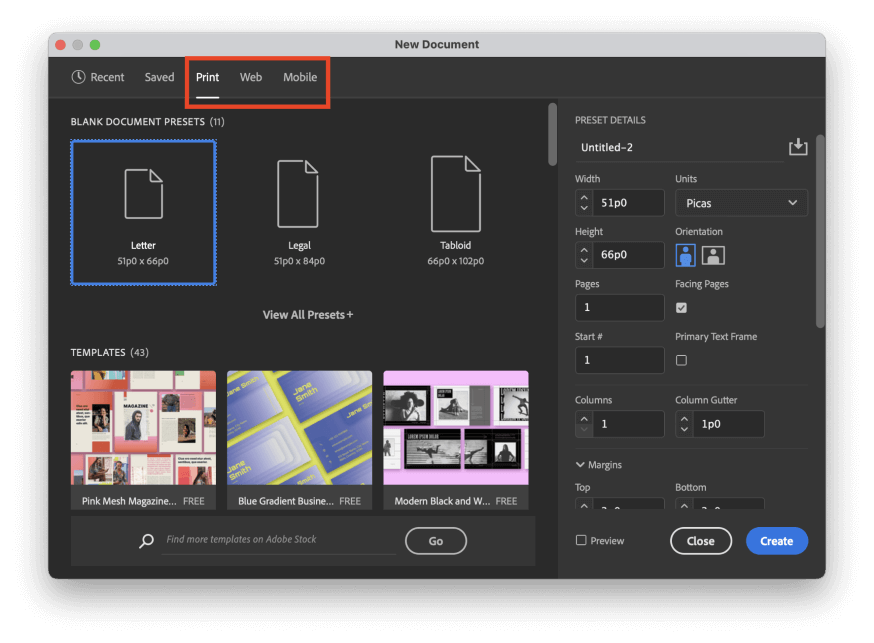
ਇੱਕ ਨਵਾਂ ਦਸਤਾਵੇਜ਼ ਬਣਾਉਂਦੇ ਸਮੇਂ, ਜੇਕਰ ਤੁਸੀਂ ਪ੍ਰਿੰਟ ਸੈਕਸ਼ਨ ਵਿੱਚੋਂ ਇੱਕ ਪ੍ਰੀਸੈਟ ਚੁਣਦੇ ਹੋ, ਤਾਂ InDesign CMYK ਕਲਰ ਮੋਡ ਦੀ ਵਰਤੋਂ ਕਰਨ ਲਈ ਡਿਫੌਲਟ ਹੋਵੇਗਾ। ਜੇਕਰ ਤੁਸੀਂ ਵੈੱਬ ਜਾਂ ਮੋਬਾਈਲ ਸੈਕਸ਼ਨਾਂ ਵਿੱਚੋਂ ਇੱਕ ਪ੍ਰੀਸੈਟ ਚੁਣਦੇ ਹੋ, ਤਾਂ InDesign ਇਹ ਮੰਨ ਲਵੇਗਾ ਕਿ ਤੁਸੀਂ RGB ਰੰਗ ਮੋਡ ਵਿੱਚ ਆਪਣੀਆਂ ਸਾਰੀਆਂ ਰੰਗ ਚੋਣਾਂ ਕਰਨਾ ਚਾਹੁੰਦੇ ਹੋ।
ਜੇਕਰ ਤੁਸੀਂ ਆਪਣਾ ਦਸਤਾਵੇਜ਼ ਬਣਾਉਣ ਤੋਂ ਬਾਅਦ ਆਪਣਾ ਮਨ ਬਦਲ ਲੈਂਦੇ ਹੋ, ਤਾਂ ਤੁਸੀਂ ਫਾਈਲ ਮੀਨੂ ਨੂੰ ਖੋਲ੍ਹ ਕੇ ਅਤੇ ਦਸਤਾਵੇਜ਼ ਸੈੱਟਅੱਪ 'ਤੇ ਕਲਿੱਕ ਕਰਕੇ ਇਸਨੂੰ ਐਡਜਸਟ ਕਰ ਸਕਦੇ ਹੋ।
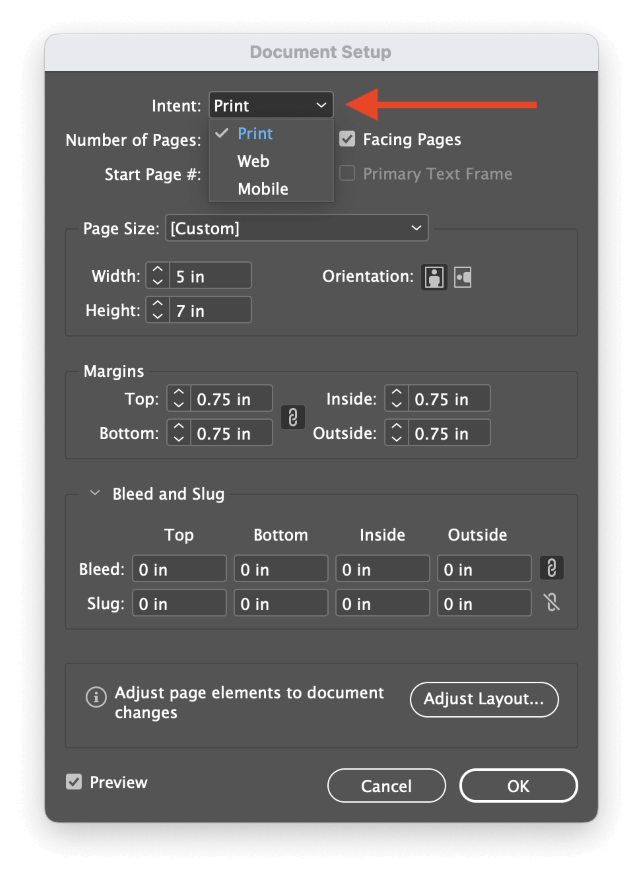
ਇਰਾਦਾ ਡ੍ਰੌਪਡਾਉਨ ਮੀਨੂ ਖੋਲ੍ਹੋ, ਅਤੇ CMYK ਲਈ ਡਿਫੌਲਟ ਲਈ ਪ੍ਰਿੰਟ ਚੁਣੋ, ਜਾਂ ਵੈੱਬ / ਮੋਬਾਈਲ<ਚੁਣੋ। 3> ਮੂਲ ਰੂਪ ਵਿੱਚ RGB ਲਈ।
ਯਾਦ ਰੱਖੋ ਕਿ ਇਹ ਤਬਦੀਲੀਆਂ ਰੰਗ ਚੁਣਨ ਨੂੰ ਤੇਜ਼ ਕਰਨ ਲਈ ਉਪਭੋਗਤਾ ਅਨੁਭਵ ਨੂੰ ਸਰਲ ਬਣਾਉਂਦੀਆਂ ਹਨ। ਤੁਸੀਂ ਅਜੇ ਵੀ ਆਪਣੇ ਦਸਤਾਵੇਜ਼ ਨੂੰ ਕਿਸੇ ਵੀ ਰੰਗ ਦੀ ਥਾਂ ਵਿੱਚ ਨਿਰਯਾਤ ਕਰ ਸਕਦੇ ਹੋ ਜੋ ਤੁਸੀਂ ਚਾਹੁੰਦੇ ਹੋ।
ਰੰਗ ਚੁਣਦੇ ਸਮੇਂ ਰੰਗ ਮੋਡ ਬਦਲੋ
ਤੁਸੀਂ ਜੋ ਵੀ ਨਵਾਂ ਦਸਤਾਵੇਜ਼ ਪ੍ਰੀਸੈਟ ਜਾਂ ਇਰਾਦਾ ਸੈਟਿੰਗ ਵਰਤਦੇ ਹੋ, ਤੁਸੀਂ ਕਿਸੇ ਵੀ ਰੰਗ ਦੀ ਥਾਂ ਦੀ ਵਰਤੋਂ ਕਰਕੇ InDesign ਵਿੱਚ ਰੰਗ ਚੁਣ ਸਕਦੇ ਹੋ ਜੋ ਤੁਸੀਂ ਚਾਹੁੰਦੇ ਹੋ। InDesign RGB , CMYK , Lab , HSB , ਅਤੇ Hexadecimal ਰੰਗ ਮੋਡਾਂ ਦਾ ਸਮਰਥਨ ਕਰਦਾ ਹੈ, ਅਤੇ ਤੁਸੀਂ ਆਪਣੇ ਰੰਗ ਚੋਣਕਾਰ ਡਾਇਲਾਗ ਵਿੰਡੋ ਵਿੱਚ ਇਹਨਾਂ ਵਿੱਚੋਂ ਕਿਸੇ ਵੀ ਵਿਕਲਪ ਦੀ ਵਰਤੋਂ ਕਰਦੇ ਹੋਏ ਰੰਗ। <2 ਨੂੰ ਖੋਲ੍ਹਣ ਲਈ ਇੰਟਰਫੇਸ ਵਿੱਚ ਕਿਸੇ ਵੀ ਰੰਗ ਦੇ ਸਵੈਚ 'ਤੇ ਡਬਲ-ਕਲਿੱਕ ਕਰੋ > ਰੰਗਚੋਣਕਾਰ ਡਾਇਲਾਗ ਵਿੰਡੋ।
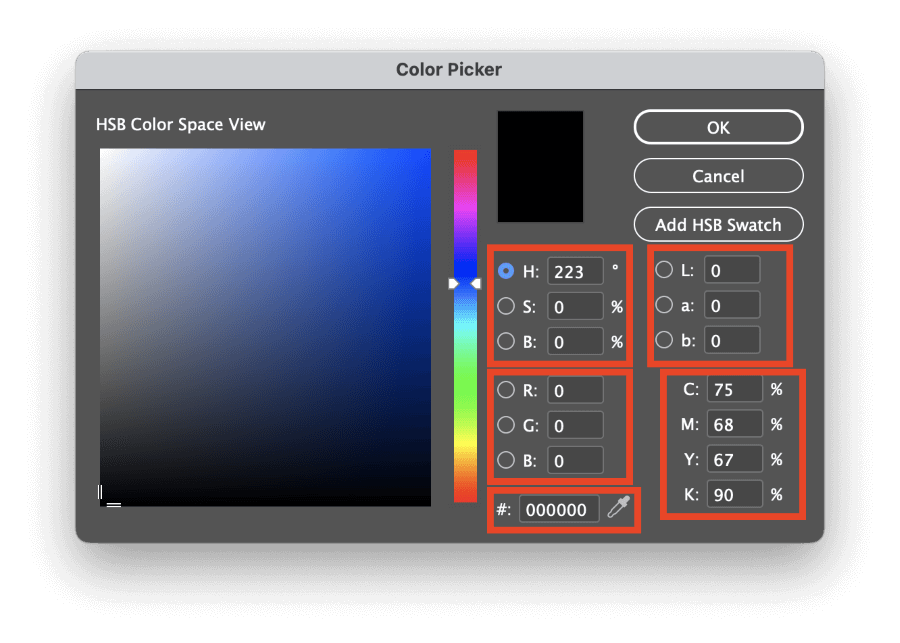
ਡਿਫੌਲਟ ਕਲਰਸਪੇਸ ਦ੍ਰਿਸ਼ ਰੰਗ ਪੈਨਲ ਵਿੱਚ ਮੌਜੂਦਾ ਸੈਟਿੰਗ ਨਾਲ ਮੇਲ ਖਾਂਦਾ ਹੈ, ਪਰ ਤੁਸੀਂ ਕਿਸੇ ਇੱਕ ਰੰਗ ਤੋਂ ਇੱਕ ਵੱਖਰੇ ਰੇਡੀਓ ਬਟਨ ਨੂੰ ਚੁਣ ਕੇ ਵੱਖ-ਵੱਖ ਰੰਗ ਸਪੇਸ ਦ੍ਰਿਸ਼ ਨੂੰ ਆਸਾਨੀ ਨਾਲ ਪ੍ਰਦਰਸ਼ਿਤ ਕਰ ਸਕਦੇ ਹੋ। ਰੰਗ ਚੋਣਕਾਰ ਵਿੰਡੋ ਵਿੱਚ ਖਾਲੀ ਥਾਂਵਾਂ।
CMYK ਅਤੇ ਹੈਕਸਾਡੈਸੀਮਲ ਰੰਗ ਚੋਣਕਾਰ ਡਾਇਲਾਗ ਵਿੱਚ ਰੰਗ ਸਪੇਸ ਦ੍ਰਿਸ਼ ਨਹੀਂ ਹਨ, ਪਰ RGB , Lab , ਅਤੇ HSB ਦੀ ਵਰਤੋਂ ਰੰਗਾਂ ਨੂੰ ਦ੍ਰਿਸ਼ਟੀ ਨਾਲ ਚੁਣਨ ਲਈ ਕੀਤੀ ਜਾ ਸਕਦੀ ਹੈ।

ਜੇਕਰ ਤੁਸੀਂ ਰੰਗ ਚੋਣਕਾਰ ਡਾਇਲਾਗ ਦੀ ਵਰਤੋਂ ਨਾ ਕਰਨਾ ਪਸੰਦ ਕਰਦੇ ਹੋ, ਤਾਂ ਤੁਸੀਂ ਨਵੇਂ ਰੰਗ ਮੁੱਲ ਦਾਖਲ ਕਰਨ ਲਈ ਅਤੇ ਇੱਕ ਘੱਟ ਤੋਂ ਘੱਟ ਦੇਖਣ ਲਈ ਰੰਗ ਪੈਨਲ ਦੀ ਵਰਤੋਂ ਵੀ ਕਰ ਸਕਦੇ ਹੋ ਕਿਸੇ ਵੀ ਵਿਵਸਥਾ ਦਾ ਪੂਰਵਦਰਸ਼ਨ। ਤੁਸੀਂ ਰੰਗ ਪੈਨਲ ਦੁਆਰਾ ਵਰਤੇ ਗਏ ਰੰਗ ਮੋਡ ਨੂੰ ਪੈਨਲ ਮੀਨੂ ਖੋਲ੍ਹ ਕੇ ਅਤੇ ਉਚਿਤ ਰੰਗ ਮੋਡ ਚੁਣ ਕੇ ਬਦਲ ਸਕਦੇ ਹੋ।
ਸਵੈਚਾਂ ਦੇ ਨਾਲ ਵਿਸ਼ੇਸ਼ ਰੰਗ ਮੋਡ
ਜੇ ਤੁਸੀਂ ਇੱਕ ਵਿਸ਼ੇਸ਼ ਰੰਗ ਮੋਡ ਦੀ ਵਰਤੋਂ ਕਰਨਾ ਚਾਹੁੰਦੇ ਹੋ, ਜਿਵੇਂ ਕਿ ਪੈਨਟੋਨ ਸਪਾਟ ਰੰਗ, ਤੁਹਾਨੂੰ ਸਵੈਚਾਂ ਪੈਨਲ ਦੀ ਵਰਤੋਂ ਕਰਨ ਦੀ ਲੋੜ ਹੋਵੇਗੀ। ਜੇਕਰ ਇਹ ਪਹਿਲਾਂ ਤੋਂ ਹੀ ਤੁਹਾਡੇ ਵਰਕਸਪੇਸ ਦਾ ਹਿੱਸਾ ਨਹੀਂ ਹੈ, ਤਾਂ ਤੁਸੀਂ ਵਿੰਡੋ ਮੀਨੂ ਨੂੰ ਖੋਲ੍ਹ ਕੇ, ਰੰਗ ਸਬਮੇਨੂ ਨੂੰ ਚੁਣ ਕੇ, ਅਤੇ ਸਵੈਚਾਂ 'ਤੇ ਕਲਿੱਕ ਕਰਕੇ ਇਸਨੂੰ ਦ੍ਰਿਸ਼ਮਾਨ ਬਣਾ ਸਕਦੇ ਹੋ। ਤੁਸੀਂ ਕੀਬੋਰਡ ਸ਼ਾਰਟਕੱਟ F5 ਦੀ ਵਰਤੋਂ ਵੀ ਕਰ ਸਕਦੇ ਹੋ।
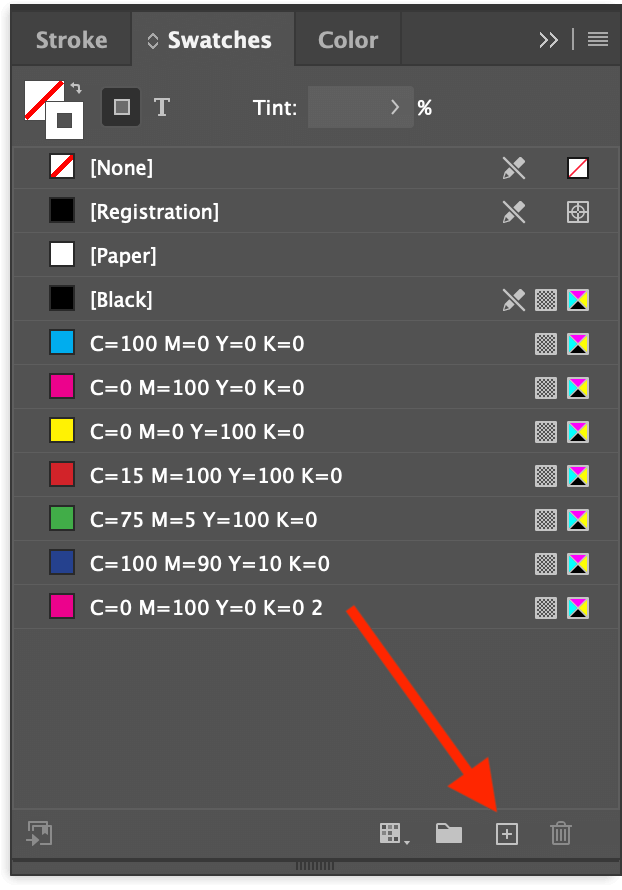
ਪੈਨਲ ਦੇ ਹੇਠਾਂ ਨਵੀਂ ਸਵੈਚ ਬਟਨ 'ਤੇ ਕਲਿੱਕ ਕਰੋ, ਅਤੇ InDesign ਇਸ ਵਿੱਚ ਇੱਕ ਨਵਾਂ ਸਵੈਚ ਸ਼ਾਮਲ ਕਰੇਗਾ। ਸੂਚੀ. ਰੰਗ ਦੇ ਮੁੱਲਾਂ ਨੂੰ ਐਡਜਸਟ ਕਰਨਾ ਸ਼ੁਰੂ ਕਰਨ ਲਈ ਨਵੀਂ ਐਂਟਰੀ ਨੂੰ ਡਬਲ-ਕਲਿਕ ਕਰੋ ।
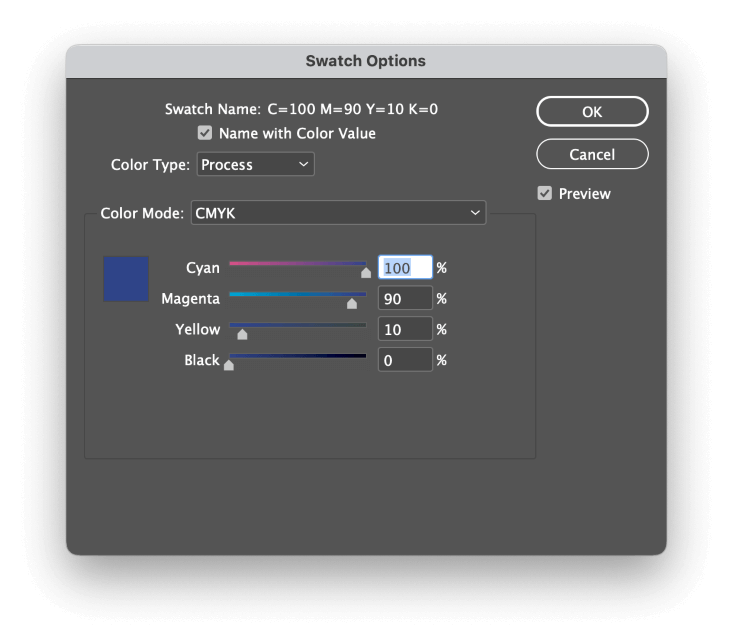
ਰੰਗ ਦੀ ਕਿਸਮ ਡ੍ਰੌਪਡਾਉਨ ਵਿੱਚਮੀਨੂ, ਤੁਸੀਂ ਪ੍ਰਕਿਰਿਆ ਜਾਂ ਸਪਾਟ ਚੁਣ ਸਕਦੇ ਹੋ। ਪ੍ਰਕਿਰਿਆ ਤੁਹਾਡੇ ਚੁਣੇ ਗਏ ਰੰਗ ਮੰਜ਼ਿਲ ਰੰਗ ਮੋਡ ਦੀ ਵਰਤੋਂ ਕਰਕੇ ਰੰਗ ਬਣਾਉਣ ਦੀ ਕੋਸ਼ਿਸ਼ ਕਰੇਗੀ, ਜਦੋਂ ਕਿ ਸਪਾਟ ਸੈਟਿੰਗ ਇਹ ਮੰਨ ਲਵੇਗੀ ਕਿ ਤੁਹਾਡੇ ਪ੍ਰਿੰਟਰ ਨੂੰ ਇੱਕ ਵਿਸ਼ੇਸ਼ ਪ੍ਰੀ-ਮਿਕਸਡ ਸਿਆਹੀ ਦੀ ਵਰਤੋਂ ਕਰਨ ਲਈ ਸੰਰਚਿਤ ਕੀਤਾ ਜਾਵੇਗਾ।
ਆਮ ਤੌਰ 'ਤੇ, ਜ਼ਿਆਦਾਤਰ ਦਸਤਾਵੇਜ਼ ਰੰਗ ਪ੍ਰਕਿਰਿਆ ਦੇ ਰੰਗ ਹੁੰਦੇ ਹਨ, ਪਰ ਕੁਝ ਬ੍ਰਾਂਡਿੰਗ ਪਹਿਲਕਦਮੀਆਂ ਕਾਰਪੋਰੇਟ ਲੋਗੋ (ਹੋਰ ਕਾਰਨਾਂ ਦੇ ਨਾਲ) ਵਰਗੇ ਤੱਤਾਂ ਵਿੱਚ ਸ਼ੁੱਧਤਾ ਅਤੇ ਇਕਸਾਰਤਾ ਲਈ ਖਾਸ ਸਪਾਟ ਰੰਗਾਂ ਦੀ ਮੰਗ ਕਰਦੀਆਂ ਹਨ।
ਸਪਾਟ ਰੰਗਾਂ ਨਾਲ ਕੰਮ ਕਰਨਾ ਔਖਾ ਹੋ ਸਕਦਾ ਹੈ, ਇਸ ਲਈ ਇਸ ਵਿਕਲਪ ਨੂੰ ਨਾ ਚੁਣੋ ਜਦੋਂ ਤੱਕ ਤੁਸੀਂ ਪੂਰੀ ਤਰ੍ਹਾਂ ਨਿਸ਼ਚਿਤ ਨਹੀਂ ਹੋ ਕਿ ਤੁਹਾਨੂੰ ਇਸਦੀ ਲੋੜ ਹੈ।
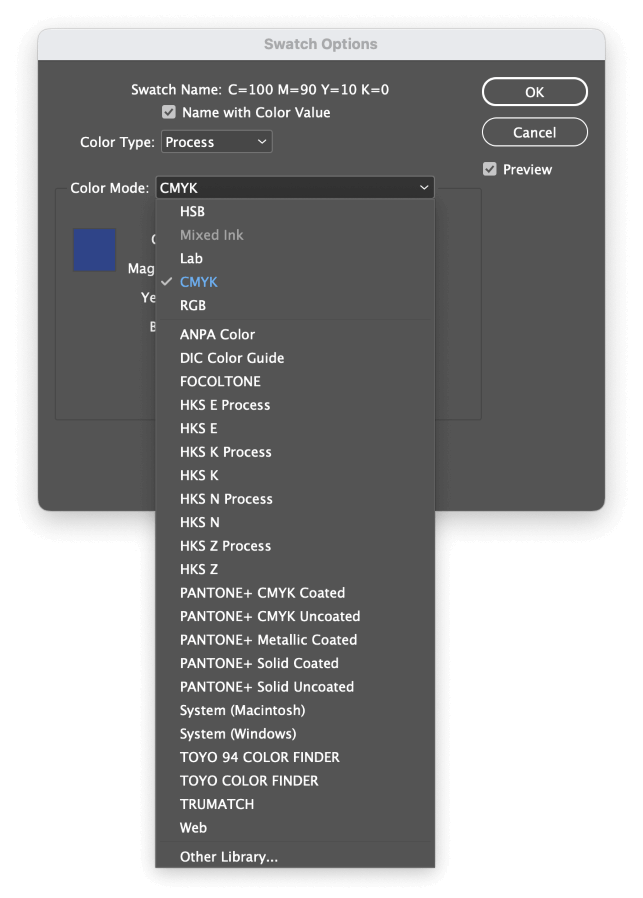
ਅੱਗੇ, ਰੰਗ ਖੋਲ੍ਹੋ ਮੋਡ ਡ੍ਰੌਪਡਾਉਨ ਮੀਨੂ। ਜਿਵੇਂ ਕਿ ਤੁਸੀਂ ਵੇਖ ਸਕਦੇ ਹੋ, ਮਿਆਰੀ ਰੰਗ ਮੋਡ ਸੂਚੀ ਦੇ ਸਿਖਰ 'ਤੇ ਉਪਲਬਧ ਹਨ, ਪਰ ਹੋਰ ਰੰਗ ਪੈਲੇਟਾਂ ਦੀ ਇੱਕ ਵਿਸ਼ਾਲ ਸ਼੍ਰੇਣੀ ਹੈ ਜਿਸ ਵਿੱਚੋਂ ਤੁਸੀਂ ਚੁਣ ਸਕਦੇ ਹੋ।
ਇੱਕ ਵਾਰ ਜਦੋਂ ਤੁਸੀਂ ਰੰਗ ਸੈਟਿੰਗਾਂ ਤੋਂ ਸੰਤੁਸ਼ਟ ਹੋ ਜਾਂਦੇ ਹੋ, ਤਾਂ ਠੀਕ ਹੈ 'ਤੇ ਕਲਿੱਕ ਕਰੋ, ਅਤੇ ਤੁਸੀਂ InDesign ਵਿੱਚ ਕਿਸੇ ਵੀ ਤੱਤ 'ਤੇ ਆਪਣੇ ਵਿਸ਼ੇਸ਼ ਰੰਗ ਮੋਡ ਦੀ ਵਰਤੋਂ ਕਰਨ ਦੇ ਯੋਗ ਹੋਵੋਗੇ।
PDFs ਨੂੰ ਨਿਰਯਾਤ ਕਰਦੇ ਸਮੇਂ ਰੰਗ ਮੋਡ ਬਦਲਣਾ
ਜਿਵੇਂ ਕਿ ਮੈਂ ਇਸ ਟਿਊਟੋਰਿਅਲ ਵਿੱਚ ਪਹਿਲਾਂ ਦੱਸਿਆ ਹੈ, ਰੰਗ ਮੋਡ ਬਾਰੇ ਅੰਤਿਮ ਫੈਸਲੇ ਉਦੋਂ ਹੁੰਦੇ ਹਨ ਜਦੋਂ ਤੁਸੀਂ ਸਾਂਝਾਕਰਨ ਅਤੇ ਡਿਸਪਲੇ ਦੇ ਉਦੇਸ਼ਾਂ ਲਈ ਆਪਣੇ InDesign ਦਸਤਾਵੇਜ਼ ਨੂੰ ਕਿਸੇ ਹੋਰ ਫਾਰਮੈਟ ਵਿੱਚ ਨਿਰਯਾਤ ਕਰ ਰਹੇ ਹੁੰਦੇ ਹੋ। ਜ਼ਿਆਦਾਤਰ ਸਮਾਂ, ਤੁਸੀਂ ਸ਼ਾਇਦ ਆਪਣੀ ਆਉਟਪੁੱਟ ਫਾਈਲ ਦੇ ਤੌਰ ਤੇ PDF ਦੀ ਵਰਤੋਂ ਕਰ ਰਹੇ ਹੋਵੋਗੇ, ਇਸ ਲਈ ਆਓ PDF ਨਿਰਯਾਤ ਸੈਟਿੰਗਾਂ 'ਤੇ ਇੱਕ ਝਾਤ ਮਾਰੀਏ।
ਫਾਇਲ ਮੀਨੂ ਖੋਲ੍ਹੋ, ਅਤੇ ਐਕਸਪੋਰਟ 'ਤੇ ਕਲਿੱਕ ਕਰੋ। ਫਾਰਮੈਟ ਡ੍ਰੌਪਡਾਊਨ ਵਿੱਚਮੀਨੂ, ਤੁਸੀਂ ਜਾਂ ਤਾਂ Adobe PDF (ਪ੍ਰਿੰਟ) ਨੂੰ ਚੁਣ ਸਕਦੇ ਹੋ ਜੇਕਰ ਤੁਸੀਂ ਇੱਕ ਪ੍ਰਿੰਟ ਦਸਤਾਵੇਜ਼ ਤਿਆਰ ਕਰ ਰਹੇ ਹੋ ਜਾਂ Adobe PDF (ਇੰਟਰਐਕਟਿਵ) ਜੇਕਰ ਤੁਹਾਡਾ ਦਸਤਾਵੇਜ਼ ਸਕ੍ਰੀਨ 'ਤੇ ਦੇਖਿਆ ਜਾ ਰਿਹਾ ਹੈ।

ਜੇਕਰ ਤੁਸੀਂ Adobe PDF (ਇੰਟਰਐਕਟਿਵ) ਨੂੰ ਚੁਣਦੇ ਹੋ, ਤਾਂ InDesign ਇਹ ਮੰਨ ਲਵੇਗਾ ਕਿ ਤੁਸੀਂ RGB ਕਲਰ ਮੋਡ ਦੀ ਵਰਤੋਂ ਕਰਨਾ ਚਾਹੁੰਦੇ ਹੋ, ਅਤੇ InDesign ਡਿਫੌਲਟ RGB ਵਰਕਿੰਗ ਸਪੇਸ ਦੀ ਵਰਤੋਂ ਕਰੇਗਾ।
ਜੇਕਰ ਤੁਸੀਂ Adobe PDF (ਪ੍ਰਿੰਟ) ਨੂੰ ਚੁਣਦੇ ਹੋ, ਤਾਂ ਤੁਹਾਨੂੰ ਨਿਰਯਾਤ ਪ੍ਰਕਿਰਿਆ ਦੌਰਾਨ ਥੋੜ੍ਹਾ ਹੋਰ ਲਚਕਤਾ ਮਿਲੇਗੀ। ਆਪਣੀ ਫਾਈਲ ਨੂੰ ਨਾਮ ਦਿਓ, ਅਤੇ ਸੇਵ ਕਰੋ 'ਤੇ ਕਲਿੱਕ ਕਰੋ। InDesign ਐਕਸਪੋਰਟ ਅਡੋਬ PDF ਡਾਇਲਾਗ ਖੋਲ੍ਹੇਗਾ।
ਖੱਬੇ ਪਾਸੇ ਦੀ ਸੂਚੀ ਵਿੱਚੋਂ ਆਉਟਪੁੱਟ ਟੈਬ ਨੂੰ ਚੁਣੋ, ਅਤੇ ਤੁਹਾਨੂੰ ਤੁਹਾਡੀ ਆਉਟਪੁੱਟ ਫਾਈਲ ਲਈ ਸਾਰੇ ਰੰਗ ਮੋਡ ਰੂਪਾਂਤਰਣ ਵਿਕਲਪ ਪੇਸ਼ ਕੀਤੇ ਜਾਣਗੇ।
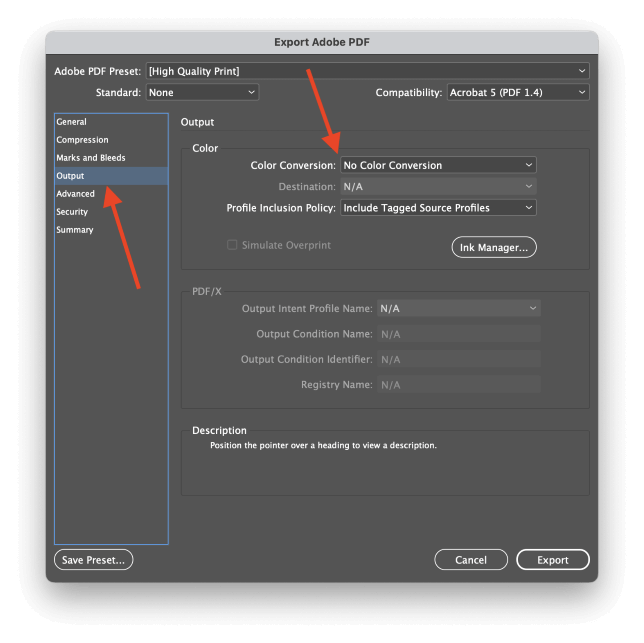
ਰੰਗ ਪਰਿਵਰਤਨ ਡ੍ਰੌਪਡਾਉਨ ਮੀਨੂ ਖੋਲ੍ਹੋ, ਅਤੇ ਮੰਜ਼ਿਲ ਵਿੱਚ ਬਦਲੋ ਚੁਣੋ।
ਅੱਗੇ, ਮੰਜ਼ਿਲ ਡ੍ਰੌਪਡਾਉਨ ਮੀਨੂ ਨੂੰ ਖੋਲ੍ਹੋ, ਅਤੇ ਆਪਣੀ ਇੱਛਤ ਵਰਤੋਂ ਲਈ ਉਚਿਤ ਰੰਗ ਪ੍ਰੋਫਾਈਲ ਚੁਣੋ।
ਜੇਕਰ ਤੁਸੀਂ ਉੱਤਰੀ ਅਮਰੀਕਾ ਵਿੱਚ ਹੋ ਅਤੇ ਇੱਕ ਪ੍ਰਿੰਟ ਪ੍ਰੋਜੈਕਟ 'ਤੇ ਕੰਮ ਕਰ ਰਹੇ ਹੋ, ਯੂ.ਐਸ. ਵੈੱਬ ਕੋਟੇਡ (SWOP) v2 ਸ਼ਾਇਦ ਸਭ ਤੋਂ ਆਮ ਪ੍ਰੋਫਾਈਲ ਹੈ, ਪਰ ਤੁਹਾਨੂੰ ਹਮੇਸ਼ਾ ਆਪਣੇ ਪ੍ਰਿੰਟਰ ਨਾਲ ਇਹ ਦੇਖਣ ਲਈ ਜਾਂਚ ਕਰਨੀ ਚਾਹੀਦੀ ਹੈ ਕਿ ਕੀ ਉਹਨਾਂ ਦੀਆਂ ਖਾਸ ਲੋੜਾਂ ਹਨ।
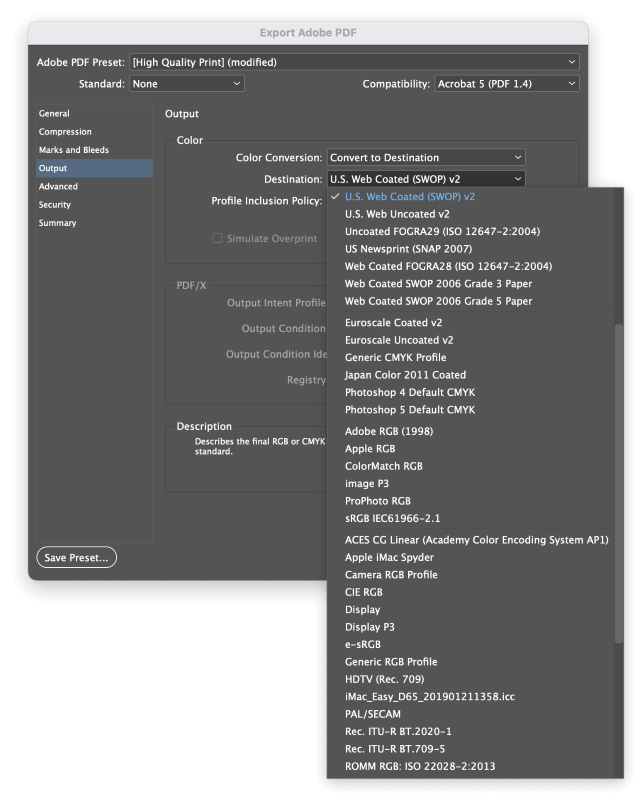
ਜੇਕਰ ਤੁਸੀਂ ਔਨ-ਸਕ੍ਰੀਨ ਦੇਖਣ ਲਈ ਆਪਣੇ ਦਸਤਾਵੇਜ਼ ਨੂੰ ਬਦਲਣਾ ਚਾਹੁੰਦੇ ਹੋ, ਤਾਂ ਇੱਕ ਮਿਆਰੀ RGB ਰੰਗ ਪ੍ਰੋਫਾਈਲ ਚੁਣਨਾ ਜਿਵੇਂ ਕਿ sRGB ਆਮ ਤੌਰ 'ਤੇ ਸਭ ਤੋਂ ਵਧੀਆ ਵਿਕਲਪ ਹੁੰਦਾ ਹੈ।
ਇਹ ਯਕੀਨੀ ਬਣਾਉਣ ਲਈ ਆਪਣੀ ਆਉਟਪੁੱਟ ਫਾਈਲ ਦੀ ਦੋ ਵਾਰ ਜਾਂਚ ਕਰਨਾ ਯਕੀਨੀ ਬਣਾਓ ਕਿ ਇਹ ਸਹੀ ਹੈ!
ਇੱਕ ਅੰਤਮ ਸ਼ਬਦ
ਇਸ ਵਿੱਚ ਉਹ ਸਭ ਕੁਝ ਸ਼ਾਮਲ ਹੈ ਜੋ ਤੁਹਾਨੂੰ InDesign ਵਿੱਚ ਰੰਗ ਮੋਡ ਬਦਲਣ ਬਾਰੇ ਜਾਣਨ ਦੀ ਲੋੜ ਹੋਵੇਗੀ! ਜਦੋਂ ਕਿ ਇੱਕ ਸਹੀ ਢੰਗ ਨਾਲ ਰੰਗ-ਪ੍ਰਬੰਧਿਤ ਵਰਕਫਲੋ ਇੱਕ ਮੁਸ਼ਕਲ ਸੰਭਾਵਨਾ ਦੀ ਤਰ੍ਹਾਂ ਜਾਪਦਾ ਹੈ, ਇਹ ਗਾਰੰਟੀ ਦੇਵੇਗਾ ਕਿ ਤੁਹਾਡੇ InDesign ਦਸਤਾਵੇਜ਼ ਹਰ ਵਾਰ ਉਸੇ ਤਰ੍ਹਾਂ ਦੇ ਦਿਖਾਈ ਦਿੰਦੇ ਹਨ ਜਿਸ ਤਰ੍ਹਾਂ ਤੁਸੀਂ ਉਹਨਾਂ ਨੂੰ ਕਰਨਾ ਚਾਹੁੰਦੇ ਹੋ, ਭਾਵੇਂ ਉਹ ਡਿਸਪਲੇ 'ਤੇ ਹੋਣ।
ਖੁਸ਼ ਰੰਗ!

